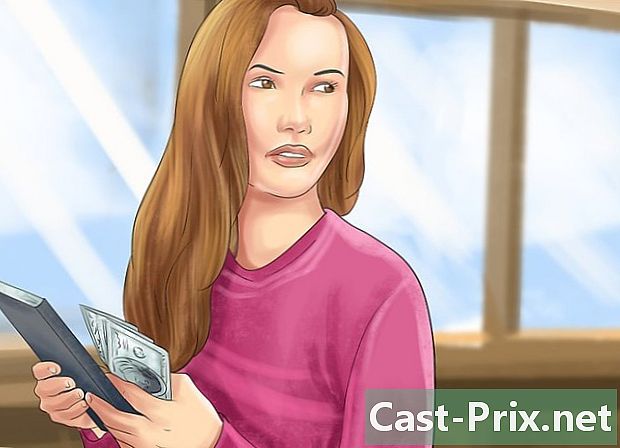Come bloccare la galleria su un Samsung Galaxy
Autore:
Robert Simon
Data Della Creazione:
17 Giugno 2021
Data Di Aggiornamento:
1 Luglio 2024

Contenuto
In questo articolo: crea una cartella sicura Aggiungi foto alla cartella protetta Riferimenti
Sul tuo Samsung Galaxy, è possibile proteggere le tue foto utilizzando un modello, un codice PIN o una password.
stadi
Parte 1 Crea una cartella sicura
-
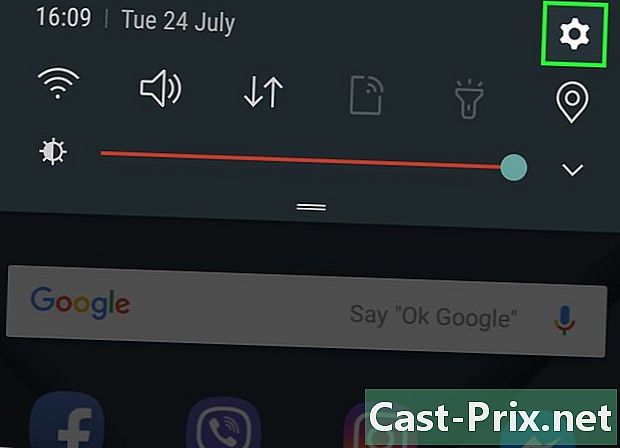
Apri le impostazioni del tuo Galaxy. Per trovare questa app, trascina la barra delle notifiche verso il basso e tocca l'icona a mezzaluna in alto a destra sullo schermo. -
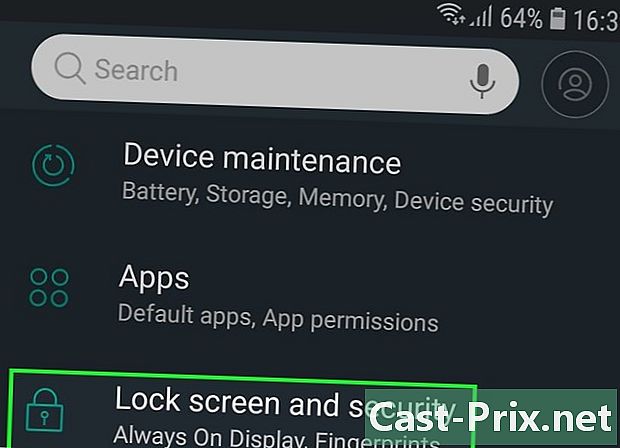
Scorri verso il basso e scegli Blocca schermo / Sicurezza. -

selezionare Cartella sicura. -
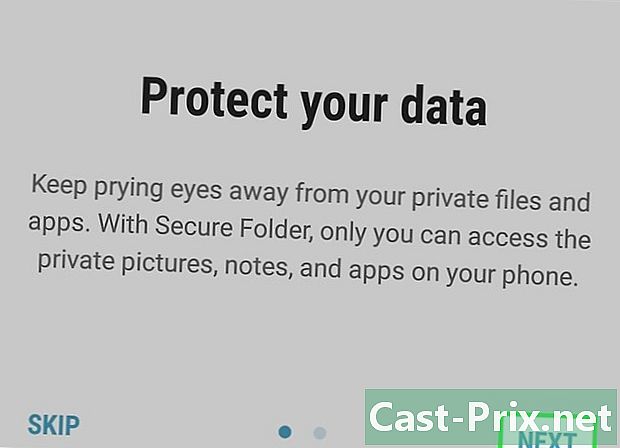
stampa seguente per continuare -

stampa Avvio. Ora puoi creare la tua cartella sicura. -
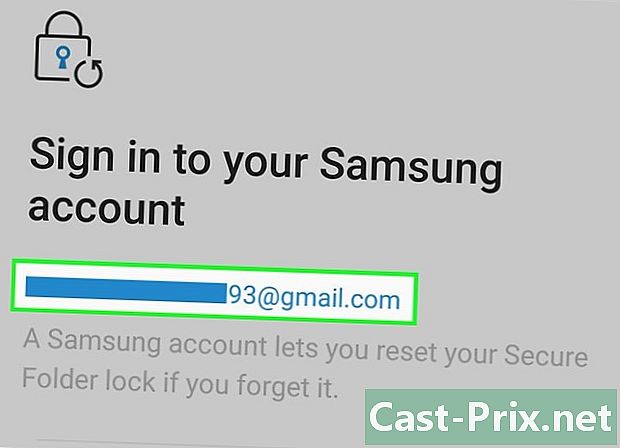
Accedi al tuo account Samsung. Una volta connesso, sarai in grado di visualizzare un tutorial che spiega come funziona la cartella protetta. -
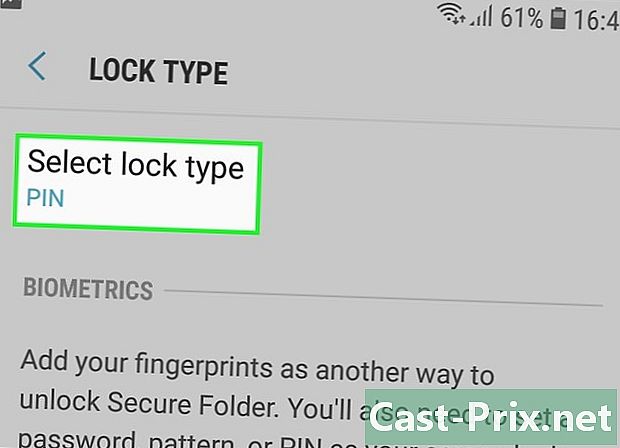
Scegli un tipo di blocco, quindi premi seguente. selezionare PIN per installare un codice di quattro cifre, modello per disegnare un motivo con il dito, password per creare una password alfanumerica, impronta per utilizzare il lettore di impronte digitali del tuo Galaxy o iris scansionare l'occhio (se il telefono lo consente) -

Crea il tuo PIN, modello o altro. Dovrai farlo due volte per confermare che è corretto. -
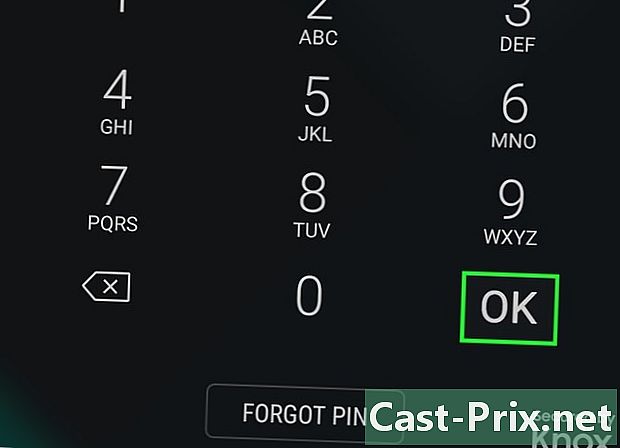
stampa bene. La tua nuova cartella protetta verrà visualizzata sullo schermo. Per proteggere le tue foto, ora devi aggiungerle a questa cartella.
Parte 2 Aggiungi foto al file sicuro
-

Premi il tasto Home. Si trova al centro della parte inferiore dello schermo e riporta alla schermata principale. -
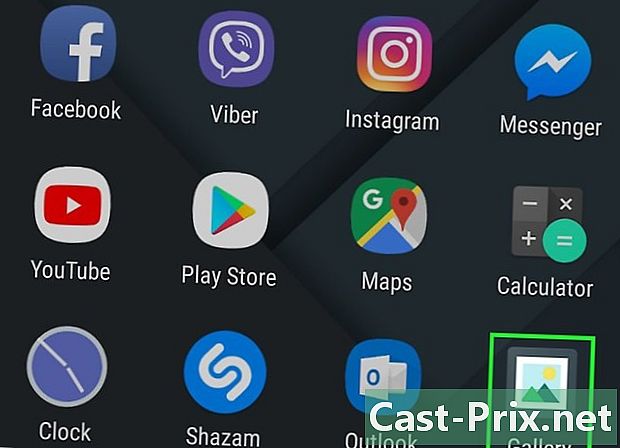
Apri la galleria fotografica. Dovresti trovarlo nel cassetto delle applicazioni o nella schermata principale. -
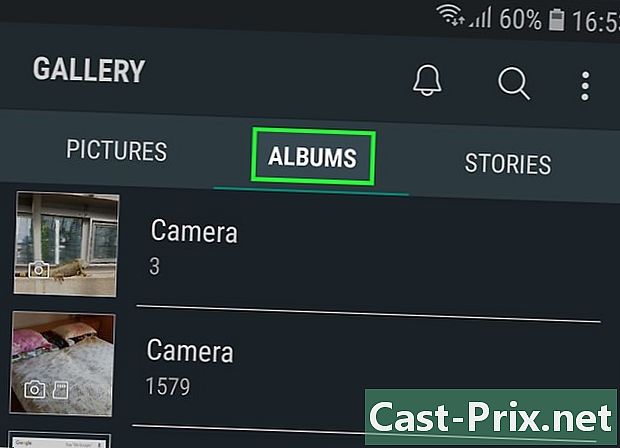
selezionare album. Viene visualizzato un elenco delle cartelle di foto sulla tua galassia. -
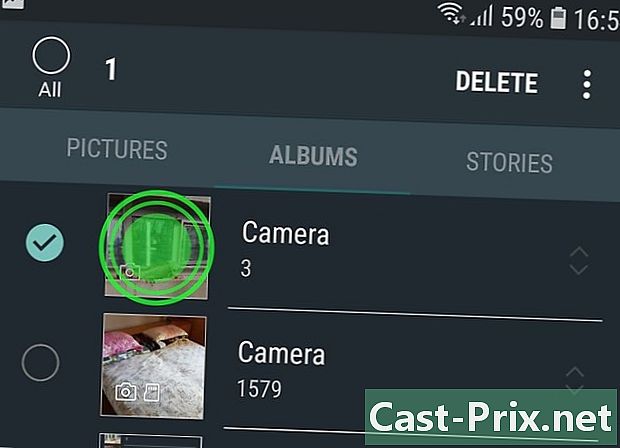
Scegli una cartella che desideri proteggere e mantieni la pressione. Questa cartella è selezionata.- Se vuoi proteggere una singola foto, scegli una scheda le foto nella parte superiore dello schermo, quindi tocca la foto e tieni premuto.
-

stampa ⁝. Questo comando è in alto a destra. -

stampa Passa alla cartella protetta. Ti verrà chiesto di inserire i tuoi codici di sicurezza. -
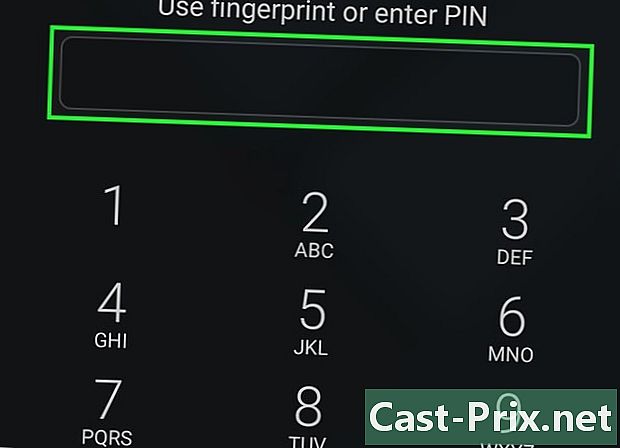
Inserisci il tuo codice PIN, disegna il tuo modello, ecc. Una volta convalidate le informazioni di sicurezza, l'album o la foto verranno spostati nella cartella. -

Apri la cartella sicura per vedere i tuoi file protetti. Troverai questa cartella nel cassetto delle applicazioni. Nessuno può accedere a queste foto senza PIN, password o altre informazioni di sicurezza.